Ứng dụng theo dõi thói quen dùng điện thoại và giúp bạn cai nghiện… smartphone
Bạn đã bao giờ thắc mắc ứng dụng nào tiêu tốn nhiều thời gian của bạn nhất? Và làm thế nào để bạn hạn chế sử dụng điện thoại? Bài viết dưới đây sẽ giúp bạn tìm ra thông tin này?
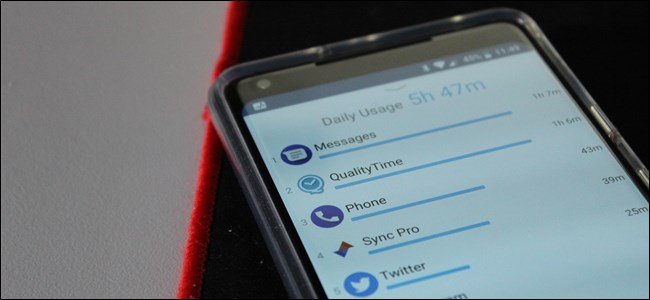
Để theo dõi thói quen sử dụng ứng dụng, chúng ta sẽ sử dụng ứng dụng có tên Quality Time. Ứng dụng này có giao diện đơn giản, trực quan, rất dễ sử dụng và đặc biệt là hoàn toàn miễn phí.
Cài đặt và sử dụng Quality Time
Để bắt đầu, bạn cài đặt Quality Time và sau đó tạo một tài khoản miễn phí. Bạn có thể đăng nhập bằng Facebook hoặc tạo một tài khoản mới hoàn toàn.
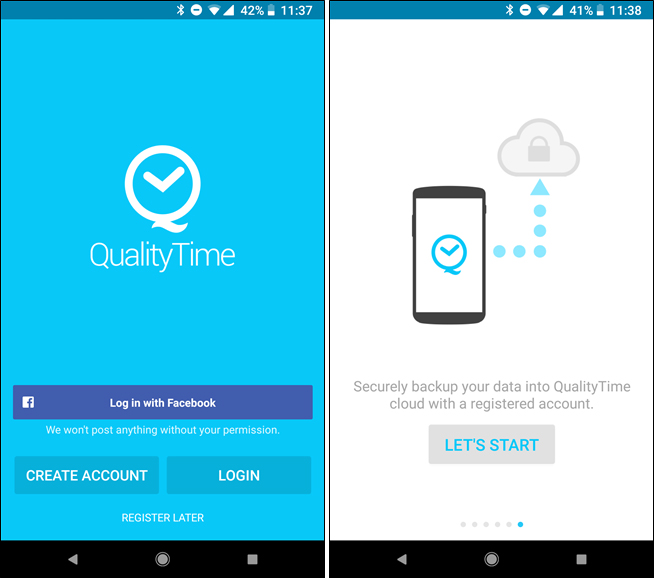
Sau khi đăng nhập, bạn cần cấp quyền truy cập thông tin sử dụng ứng dụng cho Quality Time. Nhấn nút Permit, sau đó chọn Quality Time, và chuyển công tắc tại mục Usage access sang On. Thao tác này nhằm cho phép Quality Time theo dõi thói quen sử dụng ứng dụng của bạn – không có nó, ứng dụng sẽ trở nên vô tác dụng.
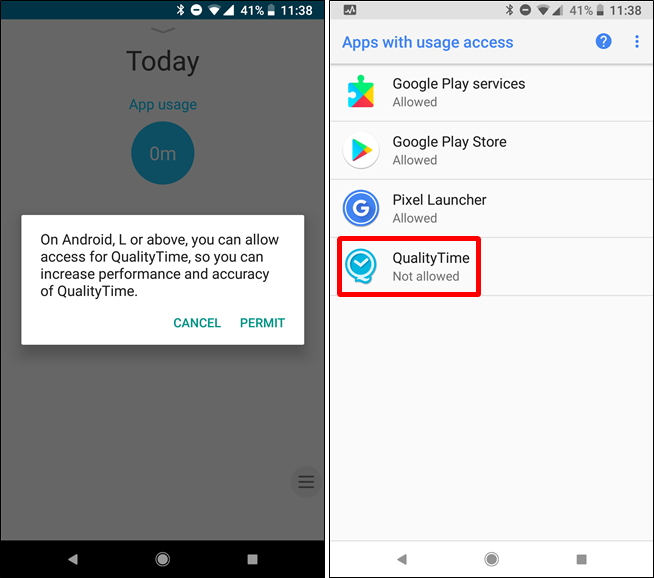
Kể từ bây giờ, khi bạn sử dụng điện thoại, Quality Time sẽ theo dõi mọi hành vi của bạn. Các thông tin nó ghi nhận bao gồm lượng thời gian bạn bỏ ra trên tất cả các ứng dụng, số lần bạn mở những ứng dụng đó, và số lần bạn mở khóa màn hình. Nó theo dõi và ghi nhận các thông tin này hàng ngày và hàng tuần.
Giao diện ứng dụng có hơi khác một chút so với hầu hết các ứng dụng Android bạn từng sử dụng nhưng một khi bạn biểu cách nó hoạt động, bạn sẽ thấy giao diện này làm cho việc sử dụng Quality Time trở nên rất hiệu quả. Màn hình Today cung cấp mọi hoạt động của bạn trong ngày dưới dạng dòng thời gian (timeline) rất đẹp mắt.
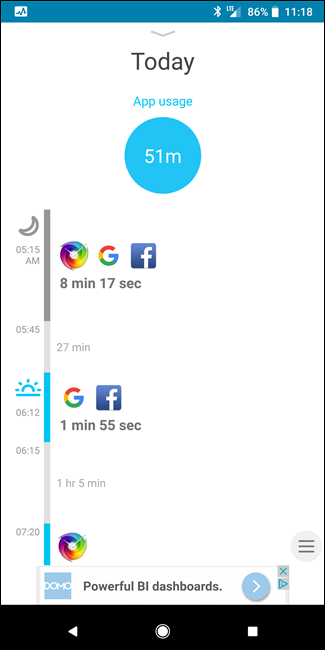
Quality Time sẽ bắt đầu theo dõi việc sử dụng ngay từ lần đầu tiên bạn mở điện thoại trong ngày. Nó sắp xếp các ứng dụng theo nhóm. Để xem chi tiết, bạn chọn một nhóm bất kỳ trong các nhóm này.
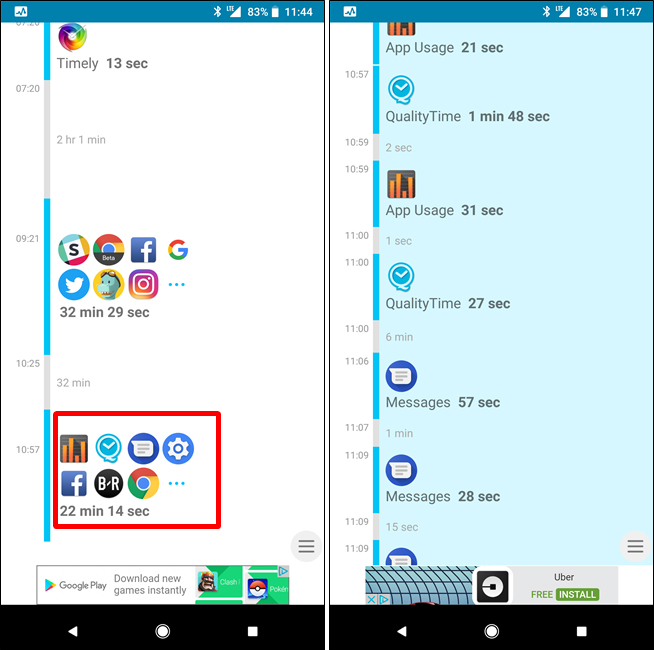
Để có cái nhìn tổng quan hơn, từ màn hình Today, bạn vuốt từ dưới lên. Thao tác này sẽ mở màn hình Daily Usage, cung cấp cho bạn thông tin nhanh về những ứng dụng bạn khởi chạy nhiều nhất và khoảng thời gian bạn dành cho mỗi ứng dụng. Thêm vào đó, bạn có thể vuốt sang trái để xem thông tin về các hoạt động ứng dụng của bạn như số lần bạn mở ứng dụng và mở khóa điện thoại. Bạn cũng có thể vuốt chọn các ngày ở dưới cùng để xem thông tin sử dụng ứng dụng.
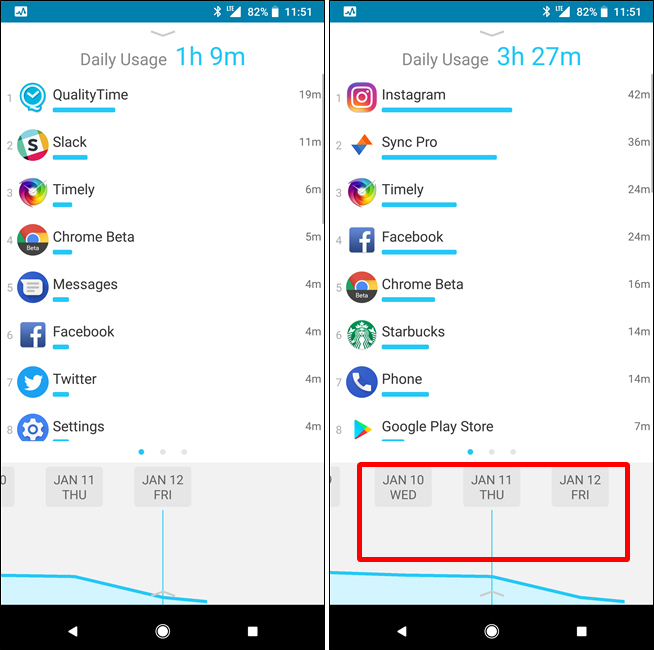
Từ màn hình Daily Usage, nếu bạn vuốt từ trên xuống, bạn sẽ thấy màn hình Weekly Usage, cung cấp cho bạn thông tin sử dụng ứng dụng trong tuần. Tương tự như ở màn hình Daily Usage, ở đây bạn cũng có thể chọn xem thông tin sử dụng ứng dụng giữa các tuần khác nhau ở phần dưới cùng của màn hình.
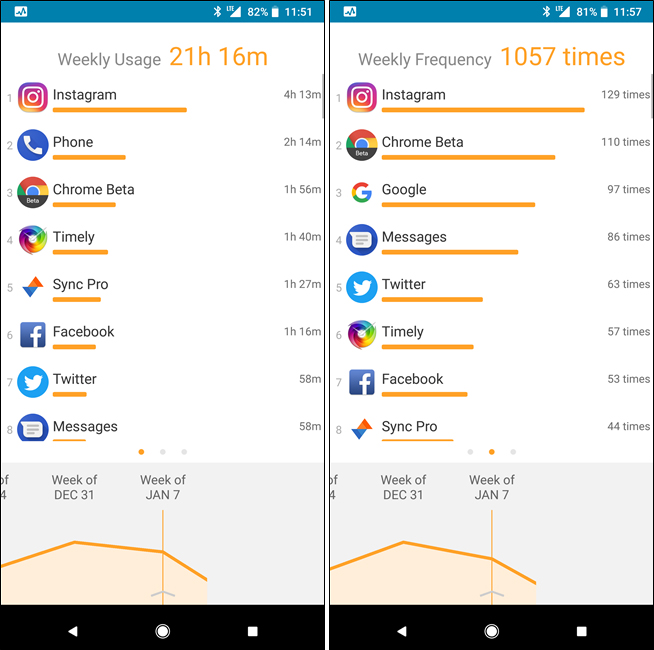
Bấm lên bất kỳ ứng dụng nào trên màn hình Daily hoặc Weekly, bạn đều sẽ thấy các thông tin chi tiết tương ứng với ứng dụng đó. Từ màn hình này, bạn có thể vuốt sang trái để xem số lần bạn mở ứng dụng.

Ngoài ra, trên Daily Usage, bạn có thể chọn ngày để hiển thị biểu đồ sử dụng ứng dụng.
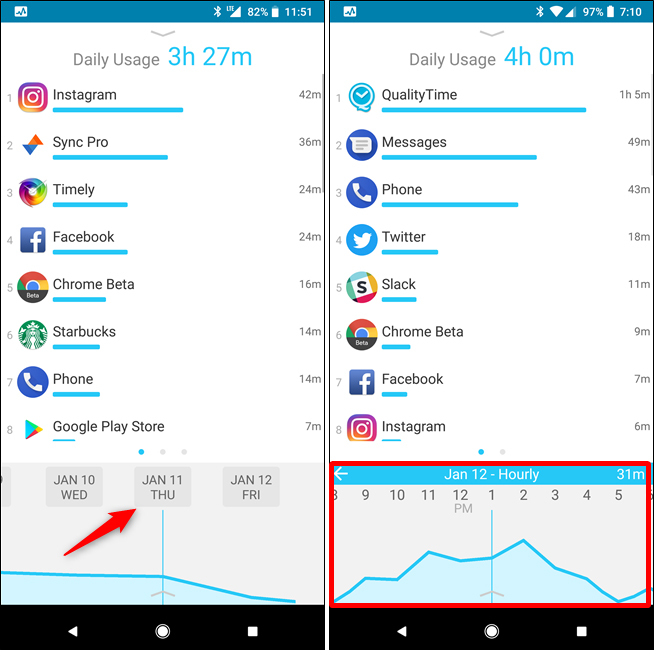
Các tính năng khác của Quality Time
Đó là tất cả những gì có trên giao diện chính của Quality Time – nó rất đơn giản. Bên cạnh đó, nó còn có một số tính năng ẩn khác chẳng hạn như chức năng Take a break (Nghỉ ngơi) tiện lợi. Tính năng này sẽ bắt buộc bạn phải đặt điện thoại xuống sau một khoảng thời gian nhất định bạn sử dụng điện thoại. Nó có thể giúp bạn hạn chế việc dành quá nhiều thời gian cho smartphone.
Để truy cập nó, bạn cuộn xuống dưới cùng của trang Today và chọn nút hình 3 gạch ngang ở góc phải. Từ đó, bạn chọn Take a break.

Tiếp theo, bạn sẽ cần đặt tên cho hồ sơ của bạn, sau đó bạn chọn khoảng thời gian mình muốn nghỉ bằng cách chọn Block Notifications (Khóa thông báo) và/hoặc Block Calls (Khóa cuộc gọi). Ngoài ra, bạn cũng có thể thêm một ứng dụng nhất định vào phần ngoại lệ tại phần Permitted Apps.
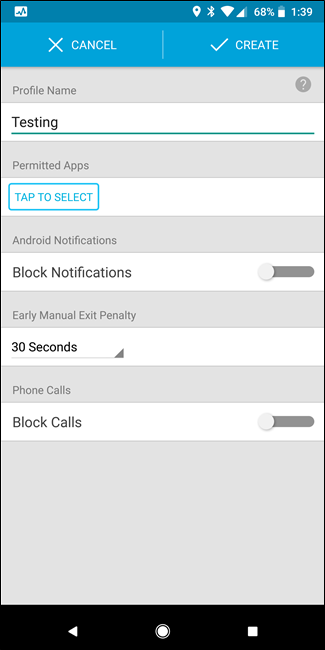
Lưu ý: Nếu bạn chọn Block Notifications, bạn sẽ phải cấp quyền truy cập thông báo cho Quality Time, và nếu bạn muốn Block Calls, bạn sẽ phải cho phép ứng dụng truy cập Dialer (Trình gọi điện thoại). Các tùy chọn tương ứng sẽ xuất hiện khi bạn muốn kích hoạt một trong hai chức năng này.
Cuối cùng, bạn cần xác định thời gian Early Manual Exit Penalty. Đây là khoảng thời gian đếm ngược sẽ xuất hiện khi bạn muốn kết thúc sớm một lần nghỉ theo cách thủ công.

Sau khi đã hoàn thành thiết lập các thông số của mình, bạn bấm nút Create ở trên cùng.
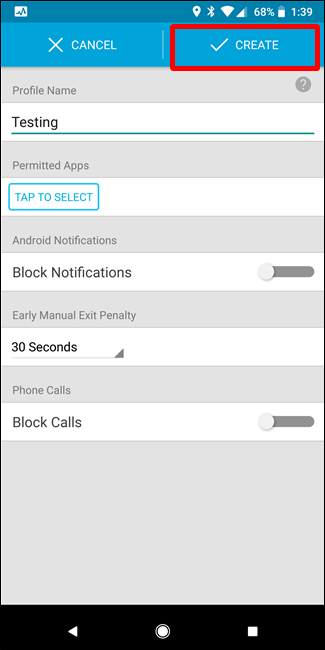
Lưu ý: Sau khi bạn đã tạo hồ sơ, bạn sẽ không thể xóa nó trừ khi bạn tạo thêm một hồ sơ thứ hai.
Sau khi đã thiết lập hồ sơ, bạn mở trình đơn và bấm nút Take a break để sử dụng tính năng này. Một màn hình mới sẽ hiện ra yêu cầu bạn chọn khoảng thời gian bạn muốn nghỉ (và áp dụng cho hồ sơ nào, nếu bạn có nhiều hồ sơ). Sau khi thiết lập, nhấn nút Start để bắt đầu kỳ nghỉ.

Tại thời điểm đó, bạn sẽ không thể sử dụng điện thoại. Bạn vẫn có thể nhấn nút Home để chuyển ra màn hình chủ, nhưng bạn chỉ làm được mỗi việc đó – mỗi khi bạn khởi chạy một ứng dụng, Quality Time sẽ chiếm quyền và khởi chạy màn hình đếm ngược khoảng thời gian nghỉ còn lại. Ứng dụng duy nhất được phép chạy là trình gọi điện thoại Dialer.
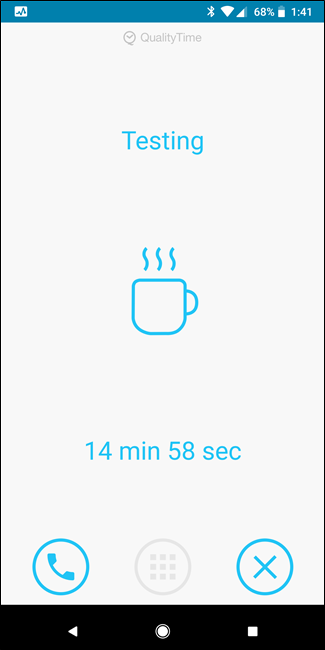
Tuy nhiên, bạn có thể kết thúc kỳ nghỉ sớm hơn bằng cách nhấn vào nút hình chữ X ở góc dưới bên phải. Mặc dù vậy, bạn sẽ phải đợi cho đến khi khoảng thời gian bạn thiết lập ở mục Early Manual Exit Penalty kết thúc, do vậy hãy lưu ý điều này. Và khi nó kết thúc, bạn sẽ phải xem quảng cáo.
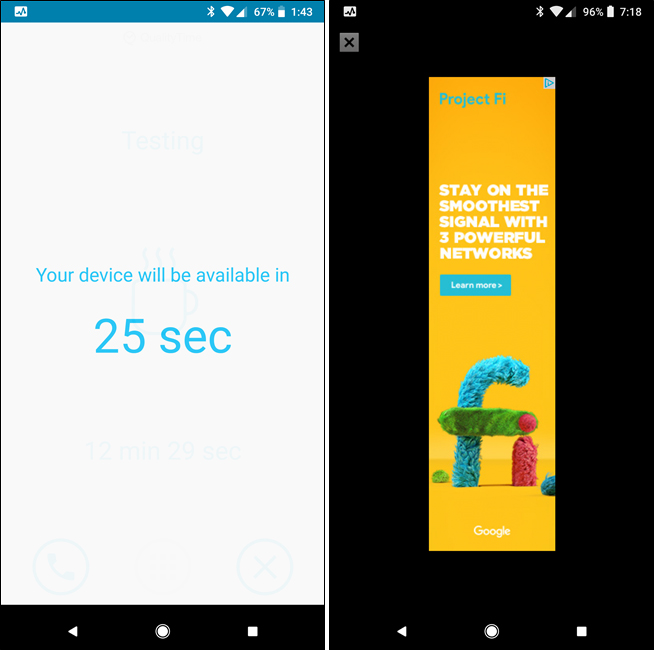
Ngoài ra, có một vài chức năng khác được giấu trong trình đơn Settings của Quality Time, như cảnh báo khi mở khóa, và thậm chí khi mở các ứng dụng cụ thể nào đó; tích hợp dịch vụ IFTTT, …
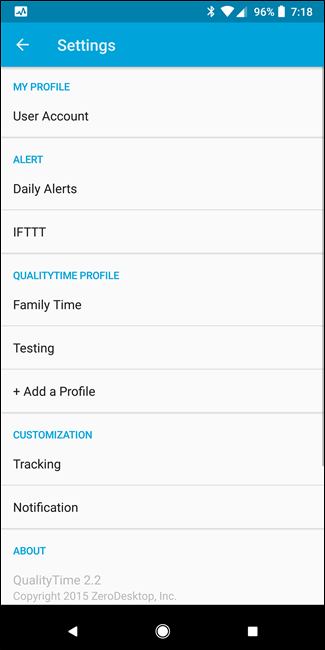
Không chỉ vậy, bạn còn có tùy chọn loại trừ các ứng dụng cụ thể khỏi quá trình theo dõi bên dưới phần Settings > Tracking. Chúng tôi đã loại trừ ứng dụng hẹn giờ (Alarm), Timely, bởi vì thấy không cần biết chúng tôi đã cho phép ứng dụng hẹn giờ reo chuông bao nhiêu lần. Mỗi ngày.
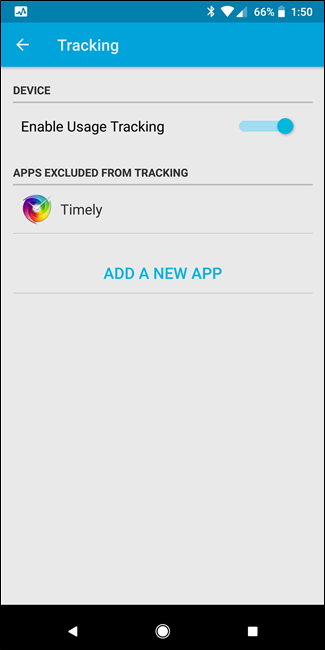
Nhìn chung, Quality Time là ứng dụng tiện lợi cho phép bạn nhanh chóng biết được thói quen sử dụng điện thoại của mình cũng như hạn chế việc dành quá nhiều thời gian cho smartphone.
Tất nhiên, đây không phải là ứng dụng duy nhất có thể thực hiện việc này – ngoài ra còn có ứng dụng App Usage – nhưng Quality Time trực quan hơn và cung cấp nhiều thông tin hơn App Usage. Tuy nhiên, cả hai đều là ứng dụng tuyệt vời và nếu Quality Time không làm bạn hài lòng, bạn có thể chọn App Usage.
Bích Ngân